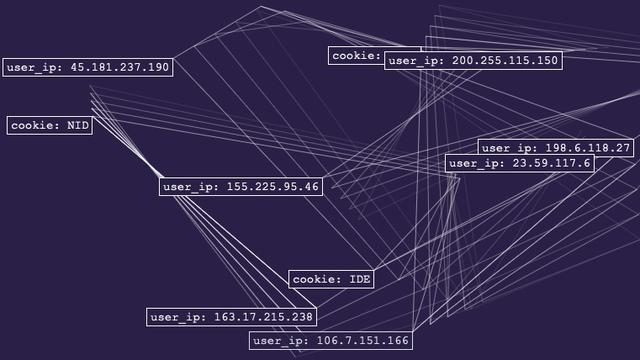デフォルトで足りないなら、自分専用のを作っちゃえ。
皆さんはキーボードショートカットって、どのくらい使っていますか? 存在は知っているけどあまり使っていないという人、デフォルトのショートカットを少し使っているだけという人には、ぜひこの記事を読んで、キーボードショートカットの便利さを知ってほしいと思います。
キーボードショートカットは、生産性を最大限に引き上げ、仕事を最速で片づけられる、知る人ぞ知るライフハックです。GIF画像をチャット画面にドロップするのも、Wikipediaを検索するのも一瞬ですし、その他にもキーボードショートカットはとにかく便利です。また、WindowsでもmacOSでも、標準で用意されているショートカットに縛られることはありません。好きなショートカットを作ってしまえばいいのです。方法は簡単。
ショートカットのカスタマイズ ― Windowsの場合
Windows 10でも、独自のキーボードショートカットを作成できますが、これは特定のファイル、フォルダ、アプリケーションを起動するという使い方に限定されています。デスクトップ、またはエクスプローラーで何もないところを右クリックして「新規作成」から「ショートカット」を選択し、指示に従えば、ショートカットが作成されます。
ファイル、フォルダ、アプリケーションへのショートカットが作成されたら、今度はそれを右クリックして「プロパティ」を選択します。「ショートカット」タブが開くので、「ショートカット キー」フィールドの中をクリックしてキーの組み合わせを入力し、「OK」をクリックします。ただし、ショートカットに英数字のキーを使う場合、組み合わせられるのはCtrl+Altだけです。ファンクション(F)キーは単独または自由なキーの組み合わせで使えます。このカスタマイズもそれなりには役に立ちますが、ショートカットを自由にカスタマイズして効率アップというほどではありません。本当の意味で効率をアップするには、サードパーティ製のプログラムが必要です。
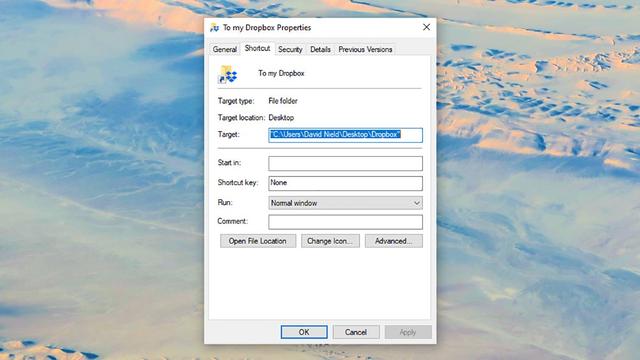
WinHotKeyは古くからあるフリーウェアですが、Windows 10でも動きます。通知領域(システムトレイ)から実行します。アイコンを右クリックして「Configure」を選択し、ダイアログボックスが開いたら「New Hotkey」を選択してショートカットを作成します。Windowsキーと組み合わせたショートカットはWindows OS自体がほとんど使っているので、独自のショートカットにはCtrlキーかShiftキーを使うとよいでしょう。アプリケーションを起動したり、ファイルやフォルダを開いたりするだけでなく、現在のウィンドウに対してさまざまなアクションを実行できます(最小化など)。
AutoHotkeyも検討したい候補です。やはり無料ですが、こちらのほうが少し複雑で、スクリプトを書く必要があります。小さいテキストファイルとしてスクリプトを作成したら、それに任意のショートカットを割り当てます。複雑になる分、得られる効果は絶大です。アプリケーションの起動はもちろん、決まった文字列を入力するなど、アプリケーションでほとんど何でもできると言っても過言ではありません。スクリプトの作成手順や、一部の修正で使えるサンプルなどは、オンラインドキュメントを参照してください。
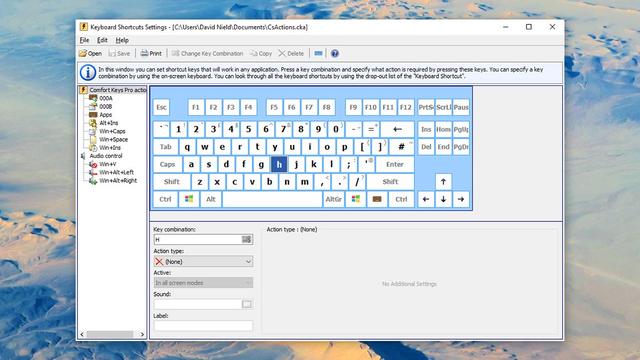
Comfort Keys Proという選択肢もあります。ただし、無料の試用期間が終わると40ドル(約4400円)が必要になります。もちろん、有料である分の価値はあって、見やすい直感的なインターフェースで独自のキーボードショートカットを作成できます。アプリケーションやファイル、短いテキストなど、どんなものにもリンクが可能です。ゼロから始めるのが大変ということなら、付属のテキストマクロテンプレートも使えます。クリップボード履歴マネージャーもあって、これも便利です。
最後にご紹介するのは、一部のアプリケーションに用意されているキーボードショートカットです。たとえばMicrosoft Wordなら、メインのプログラムメニュー(「ファイル」から)で「オプション」を開いて「リボンのユーザー設定」を選択します。「キーボード ショートカット」というラベルの右にある「ユーザー設定」を選択してください。同様の操作はAdobe Photoshopでもできます。「編集」から「キーボードショートカット」を選択し、ショートカットを割り当てたいツールまたはメニューオプションを指定できます。
ショートカットのカスタマイズ ― macOSの場合
Macでは、メニューやアクションにキーボードショートカットを追加するオプションが標準で用意されています。アップルメニューから「システム環境設定」の「キーボード」を開き、「ショートカット」を選択します。ショートカットの有効/無効だけなら、左端のチェックボックスで切り替えられます。キーの組み合わせを変更する場合には、変更したいショートカットをクリックして、実際のキーの組み合わせをキーボードで入力します。
アプリケーションのメニュー項目に対応するショートカットを追加するには、「ショートカット」タブの左側で「アプリケーション」を選択し、「+」(プラス記号)のボタンをクリックします。ショートカットを、すべてのアプリケーションで使うか特定のデスクトップアプリケーションで使うかを選択します。次に、ショートカットを割り当てたいアクション名は「メニュータイトル」を正確に入力し(たとえば、「削除」など)、最後に実際のキーの組み合わせを入力します。「追加」をクリックすると、新しいキーボードショートカットがmacOSに追加されます。
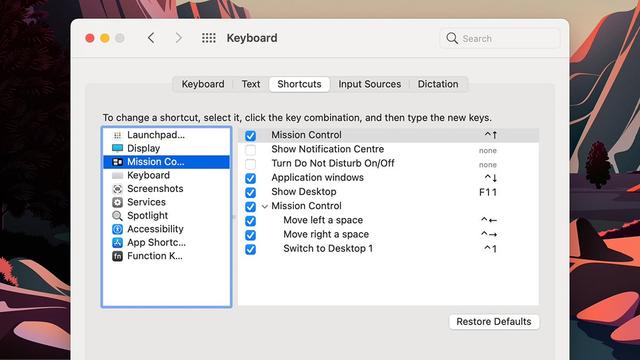
「ショートカット」タブの左側で「サービス」を選択すると、スクリーンショットのキャプチャやデスクトップの壁紙設定といったオプションがあり、そのオプションにもショートカットを指定できます。リストに新しいサービス(楽曲を「ミュージック」アプリケーションに取り込むとか、新しいカレンダーを作成するなど、任意のアクション)を追加したければ、内蔵のAutomatorユーティリティを使用して作成し、それにキーボードショートカットを割り当てます。
サードパーティ製のプログラム、たとえば「Alfred」を使えば、もっといろいろなカスタマイズが可能です。カスタマイズ可能な「ホットキー」で、アプリケーションを起動する、Alfred自体を細かく制御する、特定のスクリプトやAppleScriptを起動してアクションを実行させるといったことができます。ホットキーを作成するには、Powerpackオプションを購入する必要があり、これは29ポンド(執筆の時点で約40ドル、約4400円)です。
Alfredの「Preferences」ペインで「Workflow」をクリックして、左下にある「+」ボタンをクリックします。「Templates」オプションを選択すると、ファイル、アプリケーション、Web検索、システムコマンドなどなどにホットキーを割り当てられることがわかります。ホットキー、実行するアクション、パラメーター(必要な場合)を選択するだけです。慣れてきたら、ワークフローをゼロから作成できます。詳しい方法は、こちらをご覧ください。
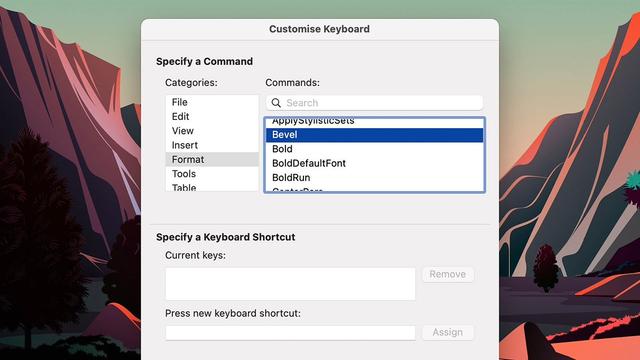
「Keyboard Maestro」という選択肢もあります。36ドル(約4000円)かかりますが(無償の試用版あり)、キーボードショートカットのカスタマイズについては、自由度がかなり広がります。マクロ(一連のコマンドのセット)を作成してそれにホットキーを割り当てれば、ほぼどんな操作にもショートカットを割り当てられます。詳細なガイドは「Help」の「Tutorial」にありますが、できるだけ簡単に言うと、インターフェースの下にある「+」ボタンをクリックして新しいマクロを作成するだけです。あとは、マクロトリガーとしてホットキーを設定し、アクションを割り当てます。
Windowsのときと同様、キーボードショートカットを管理するオプションがアプリケーションごとに用意されているので、それを細かく設定すればアクセスと操作がスピードアップします。たとえばWordとExcelなら、「ツール」メニューの「ショートカット キーのユーザー設定」をクリックして変更します。Photoshopの場合は、「編集」から「キーボードショートカット」を選択してショートカットを設定できます。